한글패치 ReIcon v2.0 (데스크톱 아이콘 레이아웃 복원)
2022.03.22 18:56
![]()
ReIcon은 바탕 화면 레이아웃을 저장하고 복원할 수 있는 휴대용 프리웨어입니다. 게임이나 특정 해상도가 필요한 응용 프로그램을 사용하기 위해 화면 해상도를 자주 변경하는 경우, 다시 일반 해상도로 전환한 후 바탕 화면 아이콘이 뒤섞이는 문제에 익숙할 것입니다. ReIcon은 바탕 화면 레이아웃을 저장하고 나중에 버튼 클릭 한 번(또는 마우스 오른쪽 버튼 클릭 상황에 맞는 메뉴)으로 복원할 수 있도록 하여 이 문제를 해결합니다.
ReIcon은 매우 사용하기 쉽습니다. 아이콘을 원하는 방식으로 설정하고 레이아웃을 저장한 다음 나중에 필요할 때 이 레이아웃을 복원합니다.
장점:
– 각 해상도에 대해 즐겨찾기 아이콘 레이아웃 저장
– 다양한 레이아웃 저장
– 휴대성이 뛰어나 아무것도 설치할 필요가 없습니다.
– Unicode 지원
– 오른쪽 클릭 상황에 맞는 메뉴에 "저장/복원 아이콘 레이아웃"을 쉽게 추가
– CMD 지원(CMD에서 ReIcon /?를 입력하여 도움말을 참조하십시오.)
– 아이콘을 그리드에 정렬– Windows의 자동 정렬 기능과 마찬가지로 데스크톱 아이콘을 그리드에 스냅할 수 있습니다.)
사용 방법:
임의의 폴더에 ZIP 압축을 풀고 프로그램을 실행합니다. "아이콘 레이아웃 저장" 버튼을 눌러 현재 바탕 화면 레이아웃을 저장합니다. 그러면 저장된 레이아웃 목록에 "새 아이콘 위치" 이름, 해상도 및 아이콘 번호가 표시됩니다. 저장된 레이아웃을 복원하려면 목록에서 레이아웃을 선택한 후 "복원 아이콘 레이아웃" 버튼을 누르십시오.


저장된 레이아웃을 마우스 오른쪽 버튼으로 클릭하고 상황에 맞는 메뉴에서 "복원"을 선택할 수도 있습니다. 또한 목록에서 저장된 레이아웃을 두 번 클릭하여 해당 레이아웃을 신속하게 복원할 수도 있습니다. 저장된 레이아웃을 삭제하려면 삭제할 레이아웃을 선택하고 삭제 버튼을 클릭하거나 해당 레이아웃을 마우스 오른쪽 버튼으로 클릭하여 상황에 맞는 메뉴에서 Delete를 선택합니다.

바탕 화면 또는 내 컴퓨터 오른쪽 클릭 메뉴에 "저장/복원 아이콘 레이아웃"을 추가할 수 있습니다. 그러기 위해서는 옵션 메뉴를 클릭하여 상황에 맞는 메뉴 추가에 적절한 옵션을 선택합니다. 이러한 파일을 제거하려면 동일한 위치로 이동한 후 "모두 제거"를 선택합니다.
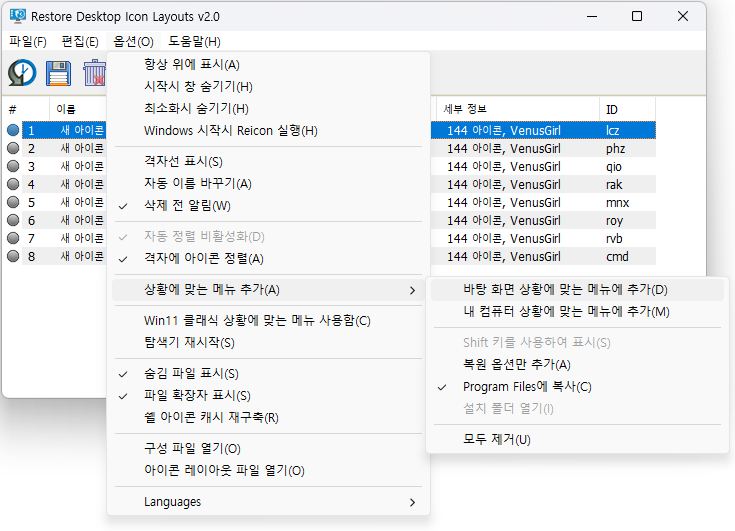
상황에 맞는 메뉴에 복원 옵션만 추가하려면 먼저 복원 옵션을 선택한 다음 '데스크탑' 및/또는 '내 컴퓨터'를 선택하여 해당 메뉴에 적용합니다. "복원 옵션만 추가" 및/또는 "Shift 키를 사용하여 표시"를 클릭하면 컨텍스트 메뉴 항목이 생성되지 않고 하위 메뉴만 생성됩니다. 결과는:


필요에 따라 ReIcon 응용프로그램 시스템 트레이 아이콘을 오른쪽 클릭하여 아이콘 레이아웃을 복원할 수 있습니다.
ReIcon 바로가기를 Windows 시작 폴더에 추가 (자동 시작용)
Windows 시작 시 ReIcon을 로드할 수 있도록 하려면 [편집] 메뉴를 클릭한 다음 '시작 폴더에 바로 가기 추가'를 선택합니다. 나중에 제거하려면 편집으로 이동한 다음 '시작 폴더에서 바로 가기 삭제'를 선택하십시오.

GUI에서 아이콘 레이아웃 순서를 변경하는 방법
이 새로운 버전의 ReIcon에서는 저장된 아이콘 레이아웃 순서를 드래그 앤 드롭으로 변경할 수 있습니다.
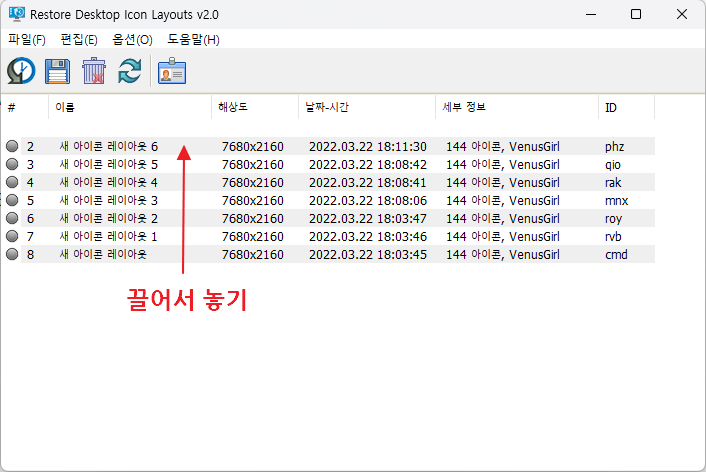
한국어 지원! - 번역: VenusGirl ´``°³о❤
https://www.sordum.org/files/download/restore-desktop-icon-layouts/ReIcon.zip

ㅋㅋ 자주 사용하는 프로그램이라 얼마전에 발번역 작업 중이였는데.... 감사합니다.
덕분에 편하게 잘 사용하겠습니다.
늘 건강하세요!!